
 | ВНИМАНИЕ-ОПАСНОСТЬ ПОРАЖЕНИЯ ТОКОМ: Не работайте с факсом во время грозы. Не устанавливайте устройство, не работайте с факсом и не выполняйте никаких электрических или кабельных соединений (питания или телефонной линии) во время грозы. |
Примечания.
| ПРЕДУПРЕЖДЕНИЕ. Возможность повреждения: Не дотрагивайтесь до кабелей или принтера в области, отмеченной белым, во время приема или передачи факсов. |

Во многих странах существует требование, чтобы на всех исходящих факсах в вернем или нижнем полях каждой передаваемой страницы или на первой странице из передаваемого набора содержалась следующая информация: имя факса (идентификатор предприятия, другого подразделения или лица, отправляющего сообщение) и номер факса (номер телефона передающего факсимильного аппарата, предприятия, другого подразделения или лица). Для получения дополнительных сведений, см. Уведомления о соответствии стандартам для терминального телекоммуникационного оборудования.
Для ввода данных настройки факса используйте панель управления принтера или войдите на встроенный веб-сервер, используя обозреватель, и войдите в меню «Настройка».
| Примечание. Если протокол TCP/IP не настроен, то для ввода данных настройки факса необходимо использовать панель управления принтера. |
При первом включении принтера отображается серия экранов запуска. Если на принтере имеется функция факса, появятся экраны «Имя факса» и «Номер факса».
Если появляется экран «Имя факса», выполните одно из следующих действий:
Введите имя, которое должно указываться на всех исходящих факсах.
Введите имя факса, а затем нажмите кнопку Отправить.
Если появляется экран «Номер факса», введите номер факса, а затем нажмите кнопку Отправить.
Откройте веб-браузер и в поле адреса введите IP-адрес принтера.
Примечания.
Нажмите Параметры >Параметры факса >Настройка аналогового факса.
В поле «Имя факса» введите имя, которое должно указываться на всех исходящих факсах.
В поле «Номер факса» введите номер факса принтера.
Нажмите кнопку Отправить.
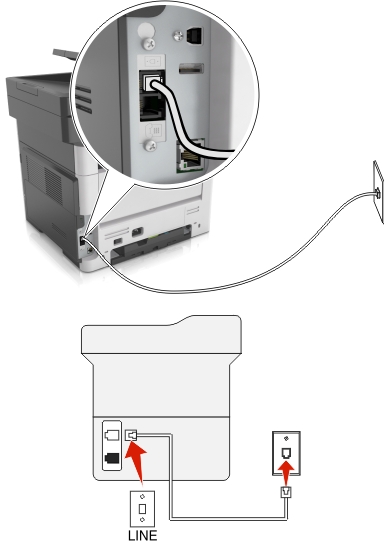
Подсоедините один разъем телефонного кабеля, прилагаемого к принтеру, к порту  принтера.
принтера.
Подключите другой разъем телефонного кабеля к исправной аналоговой розетке.
Принтер можно настроить на автоматический прием факсов (включить функцию автоответа) или на прием вручную (выключить функцию автоответа).
Если необходимо, чтобы принтер получал факсы автоматически, включите функцию автоответа. Затем можно настроить ответ принтера после любого числа звонков.
Подключение к одной телефонной стенной розетке
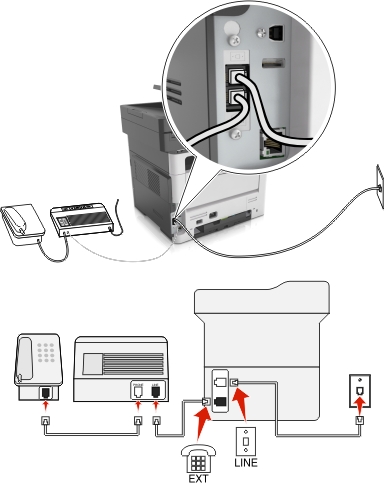
Подсоедините один разъем телефонного кабеля, прилагаемого к принтеру, к порту  принтера.
принтера.
Подключите другой разъем телефонного кабеля к исправной аналоговой розетке.
Подключите автоответчик к порту  принтера.
принтера.
Подключение к разным стенным розеткам
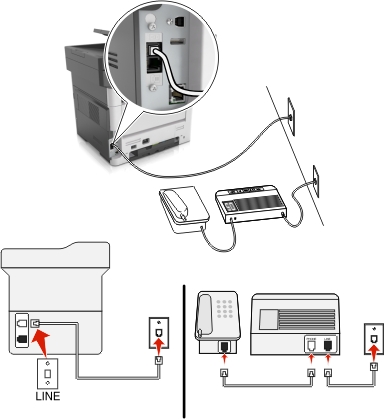
Подсоедините один разъем телефонного кабеля, прилагаемого к принтеру, к порту  принтера.
принтера.
Подключите другой разъем телефонного кабеля к исправной аналоговой розетке.
Если телефонная линия используется для одного номера, то необходимо настроить принтер на автоматический прием факсов (включить функцию автоответа).
Настройте принтер на прием вызовов после числа звонков, на два превышающего указанное для автоответчика. Например, если автоответчик настроен на ответ через четыре звонка, настройте принтер так, чтобы он отвечал на вызовы после шести звонков. В этом случае сначала будет отвечать на вызов автоответчик, и вы сможете принимать голосовые вызовы. Если входящий вызов поступает от факса, принтер определит сигнал факса на линии и примет вызов.
При наличии подписки на услугу отличительного звонка, предоставляемой телефонной компанией, следует настроить соответствующий шаблон звонка для принтера. В противном случае принтер не будет принимать факсы, даже если настроен автоматический прием факсов.
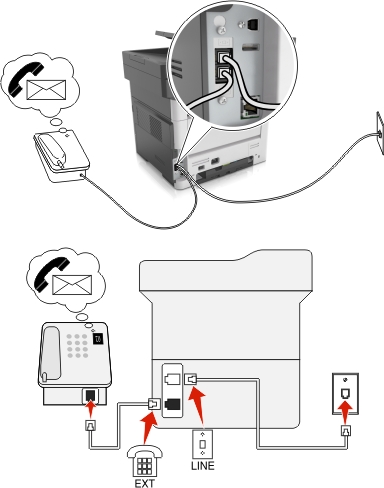
Подсоедините один разъем телефонного кабеля, прилагаемого к принтеру, к порту  принтера.
принтера.
Подключите другой разъем телефонного кабеля к исправной аналоговой розетке.
Подключите телефон к порту  принтера.
принтера.
Эта настройка наиболее подходит при наличии подписки на услугу отличительного звонка. Если вы подписаны на услугу отличительного звонка, следует настроить соответствующий шаблон звонка для принтера. В противном случае принтер не будет принимать факсы, даже если настроен автоматический прием факсов.
Если телефонная линия используется для одного номера, то необходимо настроить принтер на прием факсов вручную (выключить функцию автоответа).
Если вы разговариваете по телефону и слышите сигналы факса, для получения факса нажмите *9* или код ответа вручную на телефоне.
Можно также настроить принтер на автоматический прием факсов (включить функцию автоответа), но тогда при ожидании факса необходимо отключить услугу голосовой почты. Эта настройка наиболее подходит, если голосовая почта используется чаще, чем факс.
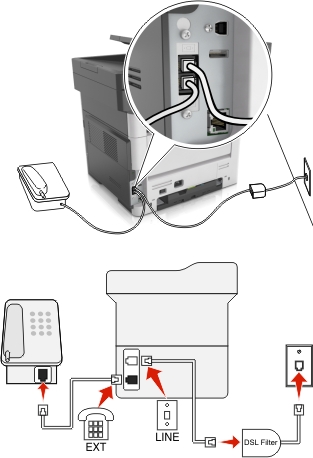
Линия DSL разделяет обычную телефонную линию на два канала: голосовой и Интернет. Сигналы телефона и факса передаются по голосовому каналу, а сигналы Интернета – по другому. Таким образом, одну линию можно использовать для аналоговых голосовых вызовов (включая факсы) и для цифрового доступа в Интернет.
Для снижения помех между двумя каналами и обеспечения качества соединения необходимо установить фильтр DSL для аналоговых устройств (факсимильного аппарата, телефона, автоответчика) в сети. Помехи вызывают шум или статические разряды в телефоне, ошибки при передаче или ухудшение качества факсов на принтере или замедление скорости соединения с Интернетом на компьютере.
| Примечание. Чтобы получить фильтр DSL, обратитесь к своему поставщику услуг DSL. |
Чтобы установить фильтр для принтера, выполните такие действия:
Подсоедините линейный порт фильтра DSL к настенной розетке.
Подсоедините один разъем телефонного кабеля, прилагаемого к принтеру, к порту  принтера. Подсоедините другой разъем телефонного кабеля к фильтру DSL.
принтера. Подсоедините другой разъем телефонного кабеля к фильтру DSL.
Чтобы подсоединить телефон к принтеру, удалите защитную вставку из порта  принтера, а затем подсоедините телефон к этому порту.
принтера, а затем подсоедините телефон к этому порту.

Подсоедините один разъем телефонного кабеля, прилагаемого к принтеру, к порту  принтера.
принтера.
Подсоедините другой конец кабеля к порту Phone Line 1 или Phone Port на адаптере VoIP.
| Примечание. Порт Phone Line 2 или Fax Port не всегда является активным. Поставщики услуг VoIP могут взимать дополнительную плату за активацию второго порта телефона. |
Подключите телефон к порту  принтера.
принтера.
Чтобы убедиться в исправности телефонного порта на адаптере VoIP, подсоедините аналоговый телефон к этому порту и убедитесь в наличии тонального сигнала. Если сигнал слышен, то порт активен.
Если требуется два телефонных порта для устройств, но хочется избежать дополнительных расходов, то не подключайте принтер ко второму телефонному порту. Можно воспользоваться телефонным разветвителем. Подсоедините телефонный разветвитель к порту Phone Line 1 или Phone Port, а затем подсоедините принтер и телефон к разветвителю.
| Примечание. Проверьте, что используется телефонный разветвитель, а не линейный. Чтобы убедиться, что используется соответствующий разветвитель, подсоедините аналоговый телефон к разветвителю и убедитесь в наличии тонального сигнала. |
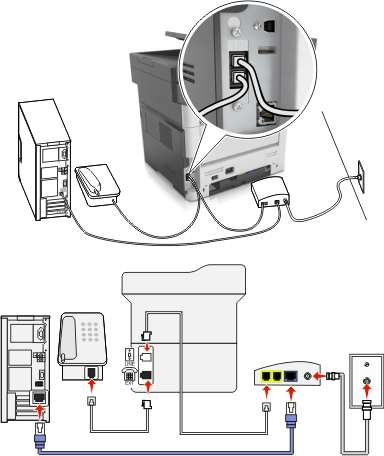
Подсоедините один разъем телефонного кабеля, прилагаемого к принтеру, к порту  принтера.
принтера.
Подсоедините другой конец кабеля к порту Phone Line 1 или Phone Port на кабельном модеме.
| Примечание. Порт Phone Line 2 или Fax Port не всегда является активным. Поставщики услуг VoIP могут взимать дополнительную плату за активацию второго порта телефона. |
Подсоедините один конец аналогового телефонного кабеля к порту  принтера.
принтера.
Примечания.
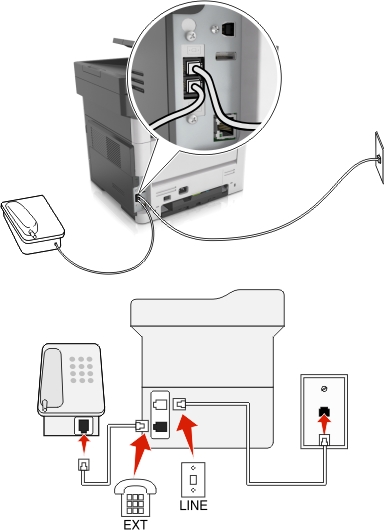
Подсоедините один разъем телефонного кабеля, прилагаемого к принтеру, к порту  принтера.
принтера.
Подключите другой разъем телефонного кабеля к исправной аналоговой телефонной розетке.
Подсоедините один конец аналогового телефонного кабеля к порту  принтера.
принтера.
В некоторых странах или регионах могут быть другие типы телефонных розеток, чем поставляемые с принтером. Стандартный разъем розетки, принятый в большинстве стран, RJ-11. Принтер поставляется с разъемом RJ-11 и телефонным кабелем с разъемом RJ-11.
Если розетка или оборудование в доме не совместимы с данным типом подключения, необходимо воспользоваться телефонным адаптером. Адаптер для вашей страны или региона может не поставляться с принтером, и его может потребоваться приобрести отдельно.

В порт  принтера может быть установлен адаптер-заглушка. Если используется телефонный адаптер или если дом оснащен каскадным или последовательным проводным подключением, не извлекайте адаптер-заглушку из порта
принтера может быть установлен адаптер-заглушка. Если используется телефонный адаптер или если дом оснащен каскадным или последовательным проводным подключением, не извлекайте адаптер-заглушку из порта  принтера.
принтера.

Наименование детали | Номер по каталогу |
|---|---|
Адаптер-заглушка Lexmark | 40X8519 |
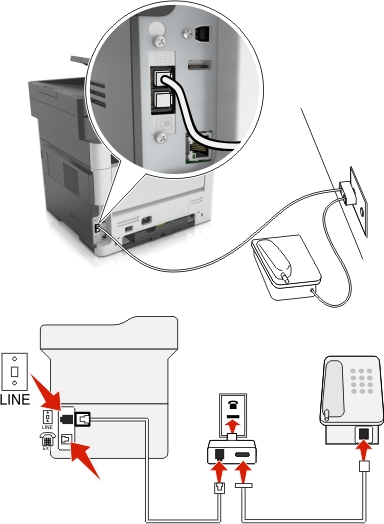
Подсоедините один разъем телефонного кабеля, прилагаемого к принтеру, к порту  принтера.
принтера.
Подключите другой разъем кабеля к адаптеру RJ-11, а затем подсоедините адаптер к стенной розетке.
Если к той же стенной розетке требуется подсоединить другое устройство (телефон или автоответчик), а также если на устройстве имеется разъем, отличный от RJ-11, подсоедините это устройство напрямую к телефонному адаптеру.
Примечания.
 принтера может быть оснащен адаптером-заглушкой для использования с адаптером. Не извлекайте заглушку из порта
принтера может быть оснащен адаптером-заглушкой для использования с адаптером. Не извлекайте заглушку из порта  принтера.
принтера.В Германии в стенных розетках имеется два вида портов. Порты N предназначены для факсимильных аппаратов, модемов и автоответчиков. Порт F предназначен для телефонов.
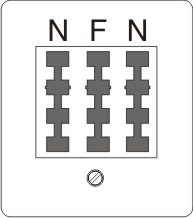
Подсоедините принтер к любому из портов N.
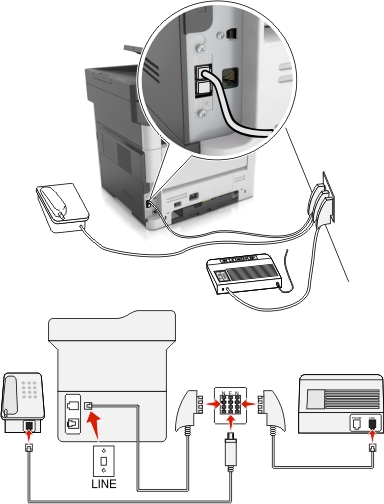
Подсоедините один разъем телефонного кабеля, прилагаемого к принтеру, к порту  на задней панели принтера.
на задней панели принтера.
Подключите другой разъем кабеля к адаптеру RJ-11, а затем подсоедините адаптер к порту N.
Если требуется подсоединить телефон или автоответчик к той же стенной розетке, подсоедините устройства, как показано на рисунке.
Примечание. Не извлекайте адаптер-заглушку из порта  принтера при подключении к последовательной или каскадной телефонной системе. принтера при подключении к последовательной или каскадной телефонной системе. |
Ваша телефонная компания может предоставлять услугу отличительного звонка. Эта услуга позволяет использовать несколько номеров телефона на одной телефонной линии, причем у каждого номера телефона имеется свой отличительный шаблон звонка. Это может быть полезно для того, чтобы различать голосовые вызовы и вызовы факса. Если имеется подписка на услугу отличительного звонка, выполните следующие действия для подключения оборудования:
Подсоедините один разъем телефонного кабеля, прилагаемого к принтеру, к порту LINE принтера.  .
.
Подключите другой разъем телефонного кабеля к исправной аналоговой телефонной розетке.
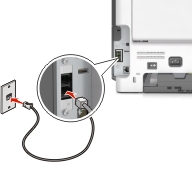
Измените настройку отличительного звонка в соответствии с шаблоном звонка, на который должен отвечать принтер.
| Примечание. Заводская настройка по умолчанию для отличительных звонков - Вкл. Позволяет сканеру отвечать на вызовы с одиночным, двойным и тройным шаблонами звонка. |
На начальном экране выберите:
 >Настройки >Настройки факса >Настройка аналогового факса >Ответ включен
>Настройки >Настройки факса >Настройка аналогового факса >Ответ включен
Выберите параметры шаблона, которые требуется изменить, затем нажмите  .
.
Откройте веб-браузер и в поле адреса введите IP-адрес принтера.
Примечания.
Нажмите Параметры >Параметры факса >Настройка аналогового факса
В поле "Имя факса" введите имя, которое должно указываться на всех исходящих факсах.
В поле "Номер факса" введите номер факса принтера.
Нажмите кнопку Отправить.
Предусмотрена возможность настройки даты и времени для печати на всех передаваемых факсах.
Откройте веб-браузер и в поле адреса введите IP-адрес принтера.
Примечания.
Нажмите Безопасность >Установка даты и времени.
В поле "Установка даты и времени вручную" введите текущую дату и время.
Нажмите кнопку Отправить.
| Примечание. Рекомендуется использовать сетевое время. |
Предусмотрена возможность автоматической настройки принтера на летнее время.
Откройте веб-браузер и в поле адреса введите IP-адрес принтера.
Примечания.
Нажмите Безопасность >Установка даты и времени.
Поставьте флажок Автопереход на летнее время, затем введите даты перехода на летнее и зимнее время в разделе "Настройка часового пояса пользователя".
Нажмите кнопку Отправить.